Αφαίρεση λυχνίας Ubuntu. Αν χρειάζεστε αλλαγές στο my.conf. Πρόσβαση ρίζας στο PHPMyAdmin χρησιμοποιώντας το MariaDB.
Βασικές λειτουργίες κατά τη χρήση του LAMP στο Ubuntu 16.04
Εισαγωγή
Αυτό το άρθρο ακολουθεί το άρθρο Αλλαγή του οικοτόπου στο Ubuntu 16.04, αλλά εδώ είναι μια λεπτομερέστερη συζήτηση για την εγκατάσταση της λάμπας και τη ρύθμιση του περιβάλλοντος που ίσως χρειαστείτε.
Εγκατάσταση LAMP Ubuntu 16.04
Ctrl + Alt + T και εισάγετε αυτόν τον τρόπο (με το σύμβολο του καπακιού στο τέλος)
sudo apt εγκαταστήστε το λαμπτήρα-διακομιστή ^
Ρύθμιση του εικονικού σας κεντρικού υπολογιστή
sudo mkdir /var/www/site.local/publick_html Δημιουργία φακέλουγια την περιοχή
sudo vi /var/www/site.local/publick_html/index.php Δημιουργήστε ένα αρχείο
Τώρα μπορείτε να προσθέσετε έναν εικονικό κεντρικό υπολογιστή
sudo vi /etc/apache2/sites-available/site.local.conf
Επιλογές Ευρετήρια FollowSymlinks - για να μπορέσετε να δείτε τα αρχεία στον κατάλογο αν δεν υπάρχει index.html.
AllowOverride All - αυτό σας επιτρέπει να χρησιμοποιήσετε το .htaccess.
Απαιτούνται όλοι οι χορηγούμενοι - επιτρέπεται σε όλους να έχουν πρόσβαση.
Στη συνέχεια, προσθέστε τον κεντρικό υπολογιστή στον τοπικό DNS
sudo vi / etc / hosts
Και επανεκκινήστε apache
sudo υπηρεσία apache2 reload
Διορθώστε μερικές ρυθμίσεις στο php.ini (προαιρετικό)
sudo vi /etc/php/7.0/apache2/php.ini
display_errors = Ενεργοποίηση
short_open_tag = Ναι
Ενεργοποιήστε το mod_rewrite Ubuntu 16.04
Μετά την εγκατάσταση του LAMP στο Ubuntu 16.04, το mod_rewrite είναι ήδη εγκατεστημένο. Αλλά πρέπει να το ενεργοποιήσετε
sudo a2enmod ξαναγράψει
Εγκατάσταση άλλων απαιτούμενων λειτουργιών Php
Είτε είναι εγκατεστημένο το module curl ή όχι, δεν είναι σαφές, ωστόσο, για να κάνει το curl_init () να λειτουργήσει ήταν αρκετό να εγκαταστήσει το php7-curl
sudo apt εγκαταστήστε το php7.0-curl
Είναι γνωστό (από δική του εμπειρία) ότι το sqlite3 δεν λειτουργεί στο πρότυπο συγκρότημα LAMP. Και για να λειτουργήσει είναι απαραίτητο να εγκαταστήσετε την ενότητα php7.0-sqlite3
sudo apt εγκαταστήστε το php7.0-sqlite3
Εάν χρειάζεται να εργαστείτε με αρχεία του Excel (PHPExcel), τότε θα χρειαστείτε τις βιβλιοθήκες php7.0-zip και php7.0-xml
sudo apt install php7.0-zip
sudo apt εγκατάσταση php7.0-xml
Επιπλέον, έπρεπε να εγκαταστήσω το GD
sudo apt εγκαταστήστε το php7.0-gd
Αν θέλετε να εγκαταστήσετε όλες τις διαθέσιμες μονάδες php, μπορείτε να εκτελέσετε αυτήν την εντολή
sudo apt install php *
Εγκαταστήστε το PhpMyAdmin
Όταν εγκαθιστάτε το phpmyadmin, πρέπει να φροντίσετε να το τρέξετε για τον server apache2 (αυτό θα σας προτείνει, θα πρέπει να επιλέξετε μόνο το διακομιστή με τη γραμμή διαστήματος)
sudo apt εγκαταστήστε phpmyadmin php7.0-mbstring php-gettext
LAMP Αρχεία ρυθμίσεων του Ubuntu 16.04
Apache: / etc / apache2
Διακομιστής Php: /etc/php/7.0/apache2/php.ini
Κονσόλα Php: /etc/php/7.0/cli/php.ini
MySQL: /etc/mysql/my.cnf
Αν χρειάζεστε αλλαγές στο my.conf
Οι αλλαγές στο my.cnf δεν ακολουθούνται από όλα τα αρχεία στον κατάλογο
/etc/mysql/conf.d/ με την επέκταση. Το cnf θα συνδεθεί αυτόματα.
Και αλλάξτε αμέσως την κωδικοποίηση για το mysql, επειδή από προεπιλογή το Ubuntu χρησιμοποιεί την κωδικοποίηση latin-1. Λοιπόν, για να βεβαιωθείτε ότι αυτό είναι πραγματικά τόσο εισαγάγει
εμφάνιση μεταβλητών όπως `char% ';
Διόρθωση αυτού:
sudo vi /etc/mysql/conf.d/utf8_set.cnf
character-set-server = utf8
collation-server = utf8_general_ci
Άλλες πληροφορίες σχετικά με το περιβάλλον στο Ubuntu 16.04
Το όνομα χρήστη στο οποίο λειτουργεί το apache2 στο Ubuntu 16.04: www-δεδομένα
Ως εκ τούτου, εάν θέλουμε να κάνουμε ένα φάκελο προσβάσιμο για την εγγραφή αρχείων μέσω ενός διακομιστή ιστού, τότε πρέπει να το κάνετε με αυτόν τον τρόπο chown -R www-δεδομένα: www-δεδομένα / διαδρομή / σε / φάκελο /
Φυσικά, αυτό πρέπει να γίνει μόνο εάν δεν θέλουμε να το κάνουμε αυτό.
Κάθε αρχάριος προγραμματιστής ιστού αντιμετωπίζει μερικές φορές την ανάγκη να εγκαταστήσει και να ρυθμίσει ανεξάρτητα την LAMP. Σήμερα θα σας πω πώς.
Μια σειρά άρθρων σχετικά με το LAMP:
Σημείωση:
Αυτό το άρθρο περιγράφεται για το Ubuntu 16.04 και νεότερο.
Αλλά πριν προχωρήσουμε στην ίδια την ηγεσία, ας αποκρυπτογραφήσουμε αυτή τη συντομογραφία.
Apache - Ο πραγματικός διακομιστής ιστού. Υπεύθυνος για τη λήψη και την επεξεργασία των αιτημάτων των χρηστών, αλλά είναι σε θέση να κάνει πολύ περισσότερα.
MySQL - ένα από τα πιο κοινά συστήματα διαχείρισης βάσεων δεδομένων. Αυστηρά μιλώντας, μπορείτε να πάρετε τον πολυπόθητο «Hello World» με PHP χωρίς αυτό το στοιχείο. Παρόλα αυτά, είναι απαραίτητο τόσο για τα δημοφιλή CMS όπως το WordPress, το Joomla και το Drupal, όσο και για τα αυτογραφικά συστήματα.
PHP - μία από τις πιο δημοφιλείς γλώσσες προγραμματισμού. Η PHP έχει γράψει το μέρος του διακομιστή της συντριπτικής πλειοψηφίας των τοποθεσιών στον κόσμο.
Εγκαταστήστε Apache, MySQL και PHP.
Μπορείτε να εγκαταστήσετε το παραπάνω σετ τόσο με τη βοήθεια της γραφικής διεπαφής, όσο και μέσω του γραμμή εντολών. Θα εξετάσουμε τη δεύτερη επιλογή, όσο πιο οικουμενική.
Παρακαλώ σημειώστε: Αυτό το άρθρο περιγράφει τον τρόπο εγκατάστασης και ρύθμισης παραμέτρων του διακομιστή τοπική χρήση. Η προετοιμασία ενός ιστότοπου για τη φιλοξενία ενός ιστότοπου που είναι προσβάσιμος από το εξωτερικό θα απαιτήσει πιο σοβαρή διαμόρφωση.
Ενημερώστε τη λίστα των διαθέσιμων πακέτων:
sudo apt-get ενημέρωση
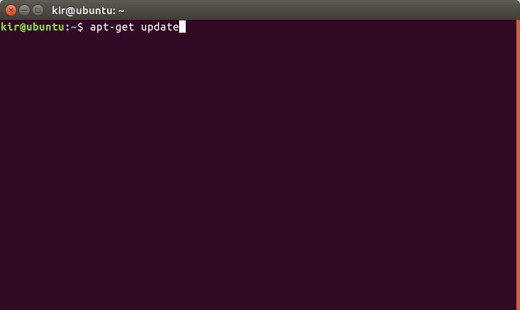
Μετά από αυτό, εγκαταστήστε το Apache:
sudo apt-get εγκαταστήσετε το apache2
![]()
Ο διαχειριστής πακέτων θα βρει τις απαραίτητες εξαρτήσεις και θα σας ζητήσει να επιβεβαιώσετε τη συγκατάθεσή σας για την εγκατάσταση. Πληκτρολογήστε Y, πατήστε Enter, περιμένετε να ολοκληρωθεί η εγκατάσταση.

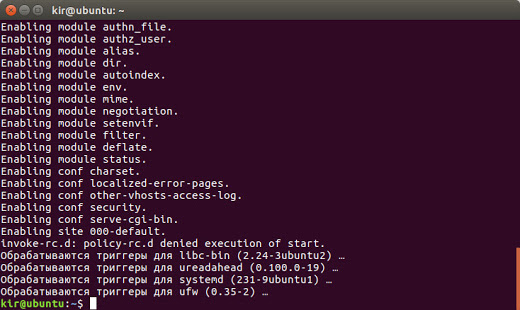
Επαληθεύστε τη λειτουργία του Apache πληκτρολογώντας την ακόλουθη διεύθυνση στη γραμμή διευθύνσεων του προγράμματος περιήγησης:
Εάν δείτε τη σελίδα που εμφανίζεται παρακάτω - ο διακομιστής λειτουργεί όπως πρέπει.
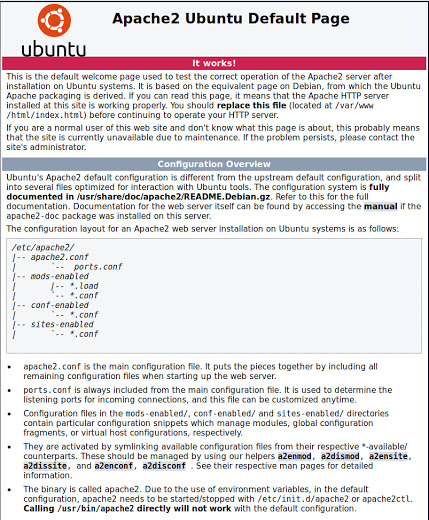
Αν λάβετε ένα μήνυμα σφάλματος, μην βιαστείτε να αναστατώσετε, κατά πάσα πιθανότητα το Apache δεν ξεκίνησε αυτόματα. Κάντε αυτό χειροκίνητα:
sudo service apache start
Στη συνέχεια ανανεώστε τη σελίδα.
Εγκαταστήστε το διακομιστή MySQL:
sudo apt-get εγκαταστήστε το mysql-server
Και πάλι επιβεβαιώνουμε τη συναίνεση και μετά από μερικά δευτερόλεπτα λαμβάνουμε μια πρόταση για τον καθορισμό ενός κωδικού πρόσβασης.
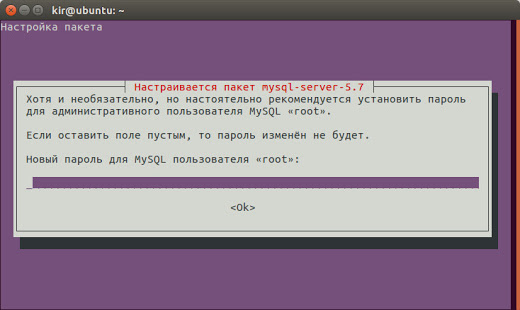
Μετά την ολοκλήρωση των απαιτούμενων, περιμένετε το τέλος και πληκτρολογήστε την ακόλουθη εντολή:
sudo apt-get install php
Ο διαχειριστής πακέτων θα συντάξει πάλι μια λίστα εξαρτήσεων, θα πρέπει μόνο να συμφωνήσουμε.
Η στοίβα LAMP είναι μια ομάδα ανοικτών προγραμμάτων που ο διακομιστής πρέπει να υποστηρίζει δυναμικές τοποθεσίες και εφαρμογές ιστού. Το ακρωνύμιο LAMP σημαίνει Linux ( λειτουργικό σύστημα), Apache (web server), MySQL (σύστημα διαχείρισης βάσεων δεδομένων) και PHP (γλώσσα scripting server για την επεξεργασία δυναμικού περιεχομένου).
Ο διακομιστής έχει ήδη το πρώτο στοιχείο - το λειτουργικό σύστημα Σύστημα Ubuntu, δηλαδή Διανομή Linux. Αυτός ο οδηγός θα σας βοηθήσει να εγκαταστήσετε τα υπόλοιπα στοιχεία της στοίβας.
Απαιτήσεις
- Ο διακομιστής Ubuntu 16.04.
- Ένας μη ριζικός χρήστης με πρόσβαση στην εντολή sudo (όλες οι οδηγίες για τη δημιουργία ενός τέτοιου χρήστη μπορούν να βρεθούν).
1: Εγκατάσταση του Apache και διαμόρφωση του τείχους προστασίας
Το Apache είναι ένας από τους πιο δημοφιλείς διακομιστές ιστού στον κόσμο.
Εγκαταστήστε Apache είναι πολύ απλή, τα πακέτα αυτού του web server είναι διαθέσιμα στο κανονικό αποθετήριο του Ubuntu. Για να εγκαταστήσετε, χρησιμοποιήστε τον διαχειριστή πακέτων apt; βοηθάει στη δημιουργία λογισμικού και να το κρατάτε ενημερωμένο.
Σημείωση:: Περισσότερα για τον διαχειριστή ικανότητας.
Ενημερώστε το ευρετήριο πακέτων και εγκαταστήστε το Apache:
sudo apt-get ενημέρωση
sudo apt-get εγκαταστήσετε το apache2
Για να εκτελέσετε εντολές με δικαιώματα sudo, πρέπει να δώσετε τον κωδικό πρόσβασης του τρέχοντος χρήστη.
Αφού λάβατε έναν έγκυρο κωδικό πρόσβασης, ο διαχειριστής apt θα σας πει τι πακέτα πρόκειται να εγκαταστήσει και πόσα χώρο στο δίσκο θα πάρει.
Για να συνεχίσετε, πατήστε Y και Enter.
Τώρα πρέπει να βεβαιωθείτε ότι το τείχος προστασίας UFW μεταβιβάζει την επισκεψιμότητα HTTP και HTTPS. Δείτε τα διαθέσιμα προφίλ Apache:
sudo ufw λίστα εφαρμογών
Διαθέσιμες εφαρμογές:
Apache
Apache Πλήρης
Apache Secure
OpenSSH
Το πλήρες προφίλ Apache επιτρέπει την κυκλοφορία στις θύρες 80 και 443.
sudo ufw app πληροφορίες "Apache Full"
Προφίλ: Apache Πλήρης
Τίτλος: Web Server (HTTP, HTTPS)
Περιγραφή: Το Apache v2 είναι η επόμενη γενιά του πανταχού παρόντος ιστού Apache
διακομιστή.
Λιμάνια:
80.443 / tcp
Να επιτρέπεται η εισερχόμενη κίνηση:
sudo ufw επιτρέπουν στο "Apache Full"
Για να βεβαιωθείτε ότι το τείχος προστασίας υποστηρίζει πλέον την εισερχόμενη κίνηση στη θύρα 80 ή 443, επισκεφθείτε την εξωτερική διεύθυνση IP του διακομιστή σας στο πρόγραμμα περιήγησης.
http: // your_server_IP_address
Στην οθόνη πρέπει να εμφανίζεται η τυπική σελίδα Apache για το Ubuntu:
Λειτουργεί!
Αυτή είναι η προεπιλεγμένη σελίδα υποδοχής που χρησιμοποιείται για τη δοκιμή της σωστής λειτουργίας του διακομιστή Apache2 μετά την εγκατάσταση σε συστήματα Ubuntu. ...
Πώς να μάθετε την εξωτερική διεύθυνση IP σας
Υπάρχουν διάφοροι τρόποι προσδιορισμού της εξωτερικής διεύθυνσης IP του διακομιστή χρησιμοποιώντας τη γραμμή εντολών.
Πρώτον, μπορείτε να χρησιμοποιήσετε τα εργαλεία iproute2:
ip addr εμφάνιση eth0 | grep inet | awk "(εκτύπωση $ 2;)" | sed "s / \\ /.*$//"
Η εντολή θα επιστρέψει πολλές διευθύνσεις, αλλά ο διακομιστής δεν μπορεί να χρησιμοποιήσει όλες αυτές τις διευθύνσεις, αλλά μόνο μία από αυτές. ελέγξτε κάθε ληφθείσα διεύθυνση.
Μπορείτε επίσης να ζητήσετε τη διεύθυνσή σας από τρίτο μέρος χρησιμοποιώντας το βοηθητικό πρόγραμμα περιστροφής.
sudo apt-get εγκαταστήστε μπούκλα
μπούκλα http://icanhazip.com
2: Εγκατάσταση της MySQL
Το MySQL είναι ένα σύστημα διαχείρισης σχεσιακής βάσης δεδομένων (DBMS) που οργανώνει και αποθηκεύει δεδομένα ιστότοπου.
Αυτό το σύστημα μπορεί επίσης να εγκατασταθεί με τον διαχειριστή apt. Για να εγκαταστήσετε τη MySQL και διάφορα βοηθητικά προγράμματα, πληκτρολογήστε:
sudo apt-get εγκαταστήστε το mysql-server
Σημείωση: Σε αυτή την περίπτωση, δεν χρειάζεται να ενημερώσετε το ευρετήριο πακέτων, επειδή ενημερώθηκε πριν εγκαταστήσετε το Apache.
Ο διαχειριστής θα σας πει τη λίστα των πακέτων που πρόκειται να εγκατασταθούν και τον απαιτούμενο χώρο στο δίσκο.
Κατά τη διάρκεια της εγκατάστασης, το πρόγραμμα σας ζητά να επιλέξετε και να επιβεβαιώσετε τον κωδικό πρόσβασης του χρήστη MySQL. Αυτός είναι ο κωδικός πρόσβασης διαχειριστή MySQL. Βεβαιωθείτε ότι έχετε επιλέξει έναν ισχυρό κωδικό πρόσβασης και θα τον εγκαταστήσετε.
Μετά την ολοκλήρωση της εγκατάστασης, θα πρέπει να εκτελέσετε μια δέσμη ενεργειών ασφαλείας που καταργεί τις αναξιόπιστες παραμέτρους και προστατεύει τη βάση δεδομένων από μη εξουσιοδοτημένη πρόσβαση.
sudo mysql_secure_installation
Το σενάριο θα σας ζητήσει να καθορίσετε τον κωδικό πρόσβασης root της MySQL και, στη συνέχεια, να κάνετε μια σειρά ερωτήσεων.
Προειδοποίηση: Η δέσμη ενεργειών θα σας ζητήσει να ενεργοποιήσετε την παράμετρο VALIDATE PASSWORD PLUGIN. Εάν αυτή η επιλογή είναι ενεργοποιημένη, οι κωδικοί πρόσβασης που δεν πληρούν τα καθορισμένα κριτήρια θα απορριφθούν από το σύστημα MySQL ως σφάλμα. Αυτό θα προκαλέσει προβλήματα εάν χρησιμοποιείτε έναν αδύναμο κωδικό πρόσβασης σε προγράμματα που ρυθμίζουν αυτόματα τα διαπιστευτήρια χρήστη MySQL (για παράδειγμα, PhpMyAdmin). Είναι ασφαλέστερο να απενεργοποιείτε αυτήν την επιλογή και να χρησιμοποιείτε μοναδικούς κωδικούς πρόσβασης αξιόπιστους.
Για να αποδεχτείτε τις προεπιλεγμένες ρυθμίσεις, πατήστε y στις υπόλοιπες ερωτήσεις στο σενάριο.
Το VALIDATE PLUGIN PASSWORD μπορεί να χρησιμοποιηθεί για τη δοκιμή κωδικών πρόσβασης
και τη βελτίωση της ασφάλειας. Ελέγχει τη δύναμη του κωδικού πρόσβασης
και επιτρέπει στους χρήστες να ορίσουν μόνο τους κωδικούς πρόσβασης που είναι
αρκετά ασφαλής. Θέλετε να ρυθμίσετε την εφαρμογή VALIDATE PASSWORD;
Πατήστε y | Y για Ναι, οποιοδήποτε άλλο πλήκτρο για No:
Αν ενεργοποιήσατε την επικύρωση κωδικού πρόσβασης, το πρόγραμμα θα σας ζητήσει να επιλέξετε το επίπεδο. Επίπεδο 2 - Υψηλότερο. θα επικυρωθούν μόνο έγκυροι κωδικοί πρόσβασης που περιέχουν ψηφία, κεφαλαία και πεζά γράμματα και ειδικούς χαρακτήρες. Οι κωδικοί που συνίστανται σε συνηθισμένες λέξεις θα απορριφθούν.
Υπάρχουν τρία επίπεδα πολιτικής επικύρωσης κωδικού πρόσβασης:
ΧΑΜΗΛΟ Μήκος\u003e = 8
ΜΕΣΑ Μήκος\u003e = 8, αριθμητική, μικτή περίπτωση και ειδικοί χαρακτήρες
STRONG Μήκος\u003e = 8, αριθμητική, μικτή περίπτωση, ειδικοί χαρακτήρες και αρχείο λεξικού
Πληκτρολογήστε 0 = LOW, 1 = MEDIUM και 2 = STRONG: 1
Εάν είναι ενεργοποιημένη η επικύρωση κωδικού πρόσβασης, το πρόγραμμα θα δείξει την αξιοπιστία του ρεύματος κωδικό πρόσβασης ρίζας και προτείνετε να το αλλάξετε. Εάν είστε ικανοποιημένοι με τον κωδικό πρόσβασής σας, πληκτρολογήστε n.
Χρησιμοποιώντας τον υπάρχοντα κωδικό πρόσβασης για το root.
Εκτιμώμενη ισχύς του κωδικού πρόσβασης: 100
Αλλάξτε τον κωδικό πρόσβασης για το root; ((Πατήστε y | Y για Ναι, οποιοδήποτε άλλο πλήκτρο για Όχι): n
Για άλλες ερωτήσεις, μπορείτε να πατήσετε Y και Enter. Αυτό θα αφαιρέσει τους ανώνυμους χρήστες και τις βάσεις δεδομένων δοκιμής, θα απενεργοποιήσει την απομακρυσμένη σύνδεση root και θα ενημερώσει τις τρέχουσες ρυθμίσεις MySQL.
3: Εγκατάσταση PHP
Η PHP είναι μια γλώσσα scripting server για τη δημιουργία δυναμικών σελίδων. Σας επιτρέπει να τρέχετε σενάρια, να συνδεθείτε στη βάση δεδομένων MySQL και να μεταφέρετε το επεξεργασμένο περιεχόμενο στο πρόγραμμα περιήγησης για προβολή.
Η PHP μπορεί επίσης να εγκατασταθεί χρησιμοποιώντας το διαχειριστή apt. Για να εγκαταστήσετε την PHP και διάφορα βοηθητικά πακέτα (για τη διαμόρφωση της αλληλεπίδρασης με το Apache και τη MySQL), πληκτρολογήστε την εντολή:
sudo apt-get install php php-mysql php-mcrypt php-mysql
Στις περισσότερες περιπτώσεις, συνιστάται να διαμορφώσετε τον διακομιστή ιστού Apache για επεξεργασία αρχείων όταν ζητάτε έναν κατάλογο. Προς το παρόν, το Apache εξυπηρετεί first index.html. Προκειμένου ο διακομιστής ιστού να εξυπηρετήσει πρώτα τα αρχεία PHP, πρέπει να επεξεργαστείτε το αρχείο dir.conf:
sudo nano /etc/apache2/mods-enabled/dir.conf
Το αρχείο μοιάζει με αυτό:
DirectoryIndex index.html index.cgi index.pl index.php index.xhtml index.htm
Όπως μπορείτε να δείτε, οι index.php αρχεία είναι στο τέλος της γραμμής, πράγμα που σημαίνει ότι ο web server θα τους χρησιμεύσουν στο ελάχιστο. Μετακίνηση index.php στην αρχή της γραμμής DirectoryIndex:
DirectoryIndex index.php index.html index.cgi index.pl index.xhtml index.htm
Αποθηκεύστε και κλείστε το αρχείο (Ctrl-X, Y, Enter).
Τώρα, κάντε επανεκκίνηση του Apache για να ενημερώσετε τις ρυθμίσεις:
sudo systemctl κάντε επανεκκίνηση του apache2
Ελέγξτε την κατάσταση της υπηρεσίας apache2 με systemctl:
sudo systemctl κατάσταση apache2
apache2.service - LSB: διακομιστής web Apache2
Φόρτωση: φορτωμένο (/etc/init.d/apache2; κακό, προεπιλογή προμηθευτή: ενεργοποιημένο)
Drop-In: /lib/systemd/system/apache2.service.d
└─apache2-systemd.conf
Ενεργό: ενεργό (τρέξιμο) από Τετ 2016-04-13 14:28:43 EDT; Πριν από 45 χρόνια
Έγγραφα: άνθρωπος: systemd-sysv-generator (8)
Διαδικασία: 13581 ExecStop = / etc / init.d / stop apache2 (κωδικός = εξήλθε, κατάσταση = 0 / ΕΠΙΤΥΧΙΑ)
Διαδικασία: 13605 ExecStart = / etc / init.d / apache2 ξεκινήστε (code = exited, status = 0 / SUCCESS)
Εργασίες: 6 (όριο: 512)
CGroup: /system.slice/apache2.service
├─13623 / usr / sbin / apache2 -k εκκίνηση
├─13626 / usr / sbin / apache2 -k εκκίνηση
├─13627 / usr / sbin / apache2 -k εκκίνηση
├─13628 / usr / sbin / apache2 -k εκκίνηση
├─13629 / usr / sbin / apache2 -k εκκίνηση
└─13630 / usr / sbin / apache2 -k εκκίνηση
Apr 13 14:28:42 ubuntu-16-lamp systemd: Σταμάτησε LSB: Apache2 web server.
Apr 13 14:28:42 ubuntu-16-lamp systemd: Εκκίνηση LSB: Apache2 web server ...
Apr 13 14:28:42 ubuntu-16-lamp apache2: * Ξεκινώντας Apache httpd server web apache2
13ης Απρίλη 14:28:42 ubuntu-16-λάμπα apache2: AH00558: apache2: Δεν ήταν δυνατή η προσδιορίσει με αξιοπιστία το διακομιστή «s πλήρως αναγνωρισμένο όνομα τομέα, χρησιμοποιώντας 127.0.1.1 Ρυθμίστε το.» ServerNam
13 Απριλίου 14:28:43 ubuntu-16-lamp apache2: *
Apr 13 14:28:43 ubuntu-16-lamp systemd: Ξεκίνησε LSB: Apache2 web server.
Εγκατάσταση ενοτήτων PHP (προαιρετικά)
Η λειτουργικότητα PHP μπορεί να επεκταθεί με ενότητες.
Για να δείτε μια λίστα διαθέσιμων ενοτήτων και βιβλιοθηκών PHP, χρησιμοποιήστε την ακόλουθη εντολή:
apt-cache αναζήτηση php- | λιγότερο
Σημείωση: Χρησιμοποιήστε τα κουμπιά βέλους για να πλοηγηθείτε. Για να κλείσετε τη λίστα, πατήστε q.
Εμφανίζεται στην οθόνη μια λίστα προαιρετικών εξαρτημάτων με μια σύντομη περιγραφή καθεμιάς από αυτές:
libnet-libidn-perl - συνδέσεις Perl για το GNU Libidn
php-all-dev - εξαρτάται από όλα τα υποστηριζόμενα πακέτα ανάπτυξης PHP
php-cgi-server, ενσωματωμένη γλώσσα δέσμης ενεργειών HTML (δυαδική CGI) (προεπιλογή)
php-cli-command-line διερμηνέας για τη γλώσσα scripting PHP (προεπιλογή)
php-common - Κοινά αρχεία για πακέτα PHP
php-curl - μονάδα CURL για PHP
php-dev - Αρχεία για την ανάπτυξη ενότητας PHP (προεπιλογή)
php-gd - Μονάδα GD για PHP
php-gmp - ενότητα GMP για PHP
…
Για να λάβετε λεπτομερείς πληροφορίες σχετικά με την ενότητα, χρησιμοποιήστε:
apt-cache εμφάνιση ονόματος_συνομιλίας
Αυτή η εντολή θα επαναφέρει μια ογκομετρική έξοδο, συμπεριλαμβανομένου του πεδίου Περιγραφή-en, το οποίο περιέχει μια λεπτομερή επεξήγηση της λειτουργίας της ζητούμενης μονάδας.
Για παράδειγμα, μπορείτε να μάθετε περισσότερα σχετικά με τη λειτουργική μονάδα php-cli:
apt-cache εμφάνιση php-cli
…
Περιγραφή-el: διερμηνέας γραμμής εντολών για τη γλώσσα δέσμης ενεργειών PHP (προεπιλογή)
Αυτό το πακέτο παρέχει τον / usr / bin / php ερμηνευτή εντολών, χρήσιμο για
να δοκιμάσετε δέσμες ενεργειών PHP από ένα κέλυφος ή να εκτελέσετε καθήκοντα γενικού scripting.
.
Η PHP (αναδρομικό ακρωνύμιο για την PHP: Hypertext Preprocessor) είναι κοινόχρηστη
ανοιχτού κώδικα γενικής χρήσης scripting γλώσσα που είναι ιδιαίτερα κατάλληλη
για την ανάπτυξη ιστού και μπορεί να ενσωματωθεί σε HTML.
.
Αυτό το πακέτο είναι ένα πακέτο εξάρτησης, το οποίο εξαρτάται από την προεπιλογή του Debian
Έκδοση PHP (επί του παρόντος 7.0).
…
Για να εγκαταστήσετε την επιλεγμένη ενότητα, χρησιμοποιήστε την εντολή apt-get install, καθορίζοντας το όνομα της μονάδας. Για παράδειγμα, για να εγκαταστήσετε το php-cli, πρέπει να πληκτρολογήσετε:
sudo apt-get να εγκαταστήσετε το php-cli
Για να εγκαταστήσετε διάφορες ενότητες χρησιμοποιώντας μία εντολή, απλά καταγράψτε τα ονόματα των απαιτούμενων ενοτήτων μέσω ενός διαστήματος.
sudo apt-get να εγκαταστήσετε το πακέτο1 package2 ...
4: Δοκιμή PHP
Έτσι, η στοίβα LAMP είναι πλήρως εγκατεστημένη και έτοιμη να πάει. Τώρα πρέπει να βεβαιωθείτε ότι ο διακομιστής web αλληλεπιδρά με την PHP. Για να γίνει αυτό, πρέπει να δημιουργήσετε ένα απλό script PHP, info.php. Για να βρει αυτό το αρχείο ο διακομιστής Apache, πρέπει να τοποθετηθεί στον ριζικό κατάλογο του διακομιστή ιστού (στο Ubuntu είναι / var / www / html /).
sudo nano /var/www/html/info.php
Ένα κενό αρχείο εμφανίζεται στην οθόνη. Βάλτε τον ακόλουθο κώδικα:
phpinfo ();
Αποθηκεύστε και κλείστε το αρχείο.
Τώρα προσπαθήστε να το ανοίξετε στο πρόγραμμα περιήγησης:
http: //server_domain_or_IP/info.php
Μια ιστοσελίδα που περιέχει πληροφορίες σχετικά με τον διακομιστή εμφανίζεται στην οθόνη. Αν εμφανιστεί μια τέτοια σελίδα, ο διακομιστής ιστού θα εξυπηρετεί τα αρχεία PHP.
Σημαντικό! Αφού ελέγξετε, βεβαιωθείτε ότι έχετε διαγράψει αυτό το αρχείο, διαφορετικά οποιοσδήποτε χρήστης θα έχει πρόσβαση σε εμπιστευτικές πληροφορίες διακομιστή.
sudo rm /var/www/html/info.php
Συμπέρασμα
Τώρα στο διακομιστή Ubuntu 16.04 εγκαθίσταται η στοίβα λογισμικού LAMP - μια αξιόπιστη και ευέλικτη πλατφόρμα για την ανάπτυξη της τοποθεσίας ή της εφαρμογής.
Για να προστατεύσετε τις συνδέσεις διακομιστή Web από πελάτες ,.
Μπορεί επίσης να χρειαστείτε τα ακόλουθα άρθρα:
Ετικέτες :,Για να δημιουργήσετε αρχεία στον φάκελο / var / www, χρειάζεστε δικαιώματα διαχειριστή, ώστε να μπορείτε να επιλέξετε από:
- Ανοίξτε το πρόγραμμα επεξεργασίας ως διαχειριστής
- Ορίστε το φάκελο για να γράψετε δικαιώματα σε όλους
sudo chmod -R 777 / var / www - Αντικατάσταση ιδιοκτήτη φακέλου
sudo chown -R $ ΧΡΗΣΤΗΣ: $ USER / var / www
2.1.1. Προσθήκη νέου εικονικού κεντρικού υπολογιστή
Για παράδειγμα, πρέπει να δημιουργήσετε έναν ιστότοπο που αποθηκεύεται στο / var / www / test και είναι προσβάσιμος μέσω του URL test.dev.
2.1.1.1. Δημιουργία διαμόρφωσης
Στο φάκελο / etc / apache2 / sites-available, δημιουργήστε ένα αρχείο, αφήστε το να ονομαστεί test.conf και να το περιέχει:
ServerName test.dev
DocumentRoot / var / www / test
Αυτή η διαμόρφωση είναι συντομευμένη στο ελάχιστο. Μπορεί να επεκταθεί με άλλες οδηγίες, αλλά αυτό είναι αρκετό για έναν δοκιμαστή υποδοχής. Για μια ολοκληρωμένη εργασία, είναι καλύτερο να δημιουργήσετε κάτι σαν αυτό:
ServerName test.dev
DirectoryIndex index.php
DocumentRoot / var / www / test
Επιλογές Ευρετήρια FollowSymLinks MultiViews
Απαιτείται η χορήγηση όλων
Παραγγελία επιτρέψτε, αρνηθείτε
Επιτρέψτε σε όλους
AllowOverride All
ErrorLog $ (APACHE_LOG_DIR) /error.log
CustomLog $ (APACHE_LOG_DIR) /access.log σε συνδυασμό
Τα προεπιλεγμένα αρχεία καταγραφής αποθηκεύονται στο φάκελο / var / log / apache2.
2.1.1.2. Κάνετε τον οικοδεσπότη ενεργό
Όλοι οι διαθέσιμοι κεντρικοί υπολογιστές μπορούν να ενεργοποιηθούν και να απενεργοποιηθούν χρησιμοποιώντας τις εντολές a2ensite και a2dissite.
δοκιμή sudo a2ensite
δοκιμή sudo a2dissite
Στην παράμετρο πρέπει να καθορίσετε το όνομα του conf-αρχείο, σε αυτό το παράδειγμα είναι δοκιμή. Μετά από αυτές τις εντολές, πρέπει να επανεκκινήσετε apache2:
sudo υπηρεσία apache2 επανεκκίνηση
2.1.1.3. Εγγραφή ενός τομέα
Προσθέστε αυτήν τη γραμμή στο αρχείο / etc / hosts:
127.0.1.1 test.dev
2.1.1.4. Γράψτε έναν ιστότοπο
Στο φάκελο / var / www / test πρέπει να βάλετε κάτι web. Ας είναι index.php με τέτοιο περιεχόμενο.
Το LAMP είναι ένα αρκτικόλεξο για το σύνολο του λογισμικού διακομιστή που χρησιμοποιείται ευρέως στο Διαδίκτυο. Το LAMP ονομάζεται μετά τα πρώτα γράμματα των συνιστώντων συστατικών του:
- Linux - το λειτουργικό σύστημα Linux?
- Το Apache είναι ένας διακομιστής ιστού.
- MariaDB / MySQL - ΣΔΒΔ.
- Η PHP είναι η γλώσσα προγραμματισμού που χρησιμοποιείται για τη δημιουργία εφαρμογών ιστού (εκτός από την PHP μπορεί να σημαίνει άλλες γλώσσες, όπως Perl και Python).
Θα εγκαταστήσουμε όλα τα πακέτα στο τερματικό, στο Ubuntu με το Unity, το τερματικό μπορεί να ξεκινήσει πατώντας ταυτόχρονα τα πλήκτρα
Sudo apt-get εγκαταστήστε το λαμπτήρα-server ^
Για να μην καλέσετε χειροκίνητα την εντολή εγκατάστασης, μπορεί να εισαχθεί στο τερματικό με συνδυασμό πλήκτρων
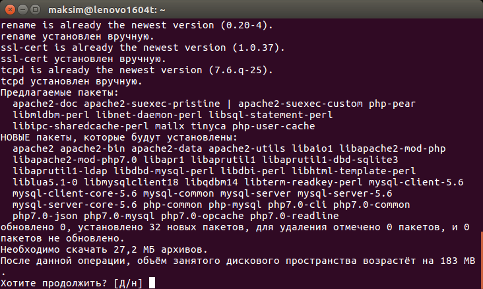 |
| Το Σχ. 1. Εγκατάσταση του διακομιστή Web LAMP |
Κατά τη διάρκεια της εγκατάστασης, θα χρειαστεί να εισαγάγετε τον κωδικό MySQL για τον χρήστη root:
Στη συνέχεια θα σας ζητηθεί να επαναλάβετε τον κωδικό πρόσβασης:
Στο Ubuntu 14.04, κατά την εγκατάσταση του διακομιστή LAMP, εμφανίστηκε μια προειδοποίηση:
Δεν ήταν δυνατή η αξιόπιστη εξακρίβωση του πλήρους ονόματος τομέα του διακομιστή, χρησιμοποιώντας το 127.0.1.1 Ορίστε την οδηγία "ServerName" σε παγκόσμιο επίπεδο για να καταστείλει αυτό το μήνυμα.Το πρόβλημα επιλύθηκε δημιουργώντας ένα αρχείο διαμόρφωσης apache2 με το όνομα του τοπικού διακομιστή. Παρόλο που το Ubuntu 16.04 δεν έχει αυτήν την προειδοποίηση, αποφάσισα να καταχωρήσω το όνομα του τοπικού διακομιστή. Για να το κάνετε αυτό, δημιουργήστε ένα αρχείο /etc/apache2/conf-available/servername.conf:
Το sudo pluma /etc/apache2/conf-available/servername.conf
Και σε αυτό εισάγουμε μια γραμμή:
ServerName localhost
Στη συνέχεια, αποθηκεύστε το αρχείο και κλείστε τον επεξεργαστή κειμένου. Τέλος, εκτελούνται οι ακόλουθες εντολές:
Sudo a2enconf όνομα διακομιστή sudo υπηρεσία apache2 reload
Έλεγχος της λειτουργίας του εξυπηρετητή ιστού LAMP
Ο διακομιστής LAMP είναι εγκατεστημένος, ήρθε η ώρα να ελέγξετε αν λειτουργεί. Αρχικά, σε ένα πρόγραμμα περιήγησης ιστού, μεταβείτε στο http: // localhost / ή http://127.0.0.1/. Εάν ανοίξετε μια σελίδα με τίτλο Apache2 Προεπιλεγμένη σελίδα του Ubuntu, τότε το πρώτο συστατικό του LAMP, Διακομιστή Apache, ξεκίνησε και λειτουργεί: |
| Το Σχ. 5. Επαλήθευση της λειτουργίας του διακομιστή Apache |
Τώρα θα δοκιμάσουμε το έργο του php7. Για να το κάνετε αυτό, δημιουργήστε ένα αρχείο php στο " /var/www/html/test.php"που περιέχει τη γραμμή:
Το αρχείο php μπορεί να δημιουργηθεί χρησιμοποιώντας έναν επεξεργαστή κειμένου, καθώς και τον προσδιορισμό του ονόματος του τοπικού διακομιστή. Αλλά αυτή τη φορά θα δημιουργήσουμε ένα αρχείο χρησιμοποιώντας την εντολή στο τερματικό:
Echo ""| sudo tee /var/www/html/test.php
Επανεκκινήστε το Apache:
Επαναλάβετε την επαναφορά του service sudo apache2
Στη συνέχεια, ανοίξτε τη διεύθυνση http: //localhost/test.php, σε περίπτωση επιτυχούς λειτουργίας του php7 θα υπάρχει μια σελίδα με πληροφορίες σχετικά με το εγκατεστημένο php:
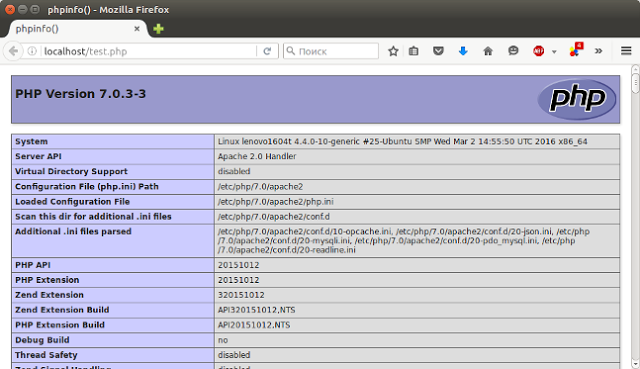 |
| Το Σχ. 6. Σελίδα με πληροφορίες σχετικά με php |
Εν κατακλείδι, ας δούμε την MySQL. Για την επιτυχή λειτουργία, η βάση δεδομένων MySQL πρέπει να χρησιμοποιεί τη διεύθυνση IP του τοπικού διακομιστή ιστού. Ας ελέγξουμε αυτό, για να ξεκινήσουμε εκτελέσουμε την εντολή στο τερματικό:
Cat / etc / hosts grep localhost 127.0.0.1 localhost :: 1 ip6-localhost ip6-loopback
Το τοπικό IP είναι 127.0.0.1. Τώρα ας δούμε τι διεύθυνση χρησιμοποιεί η MySQL εκτελώντας την εντολή:
Γάτα /etc/mysql/mysql.conf.d/mysqld.cnf | grep bind-address bind-address = 127.0.0.1
Οι διευθύνσεις είναι οι ίδιες, οπότε έχει ρυθμιστεί σωστά, η οποία θα πρέπει να είναι η προεπιλογή.
Εγκατάσταση και ρύθμιση παραμέτρων του PhpMyAdmin
Η εγκατάσταση του PhpMyAdmin εκτελείται από την εντολή:Αυτόματη εγκατάσταση του sudo phpmyadmin php-mbstring php7.0-mbstring php-gettext
 |
| Το Σχ. 7. Εγκατάσταση του PhpMyAdmin |
Κατά τη διάρκεια της εγκατάστασης, θα πρέπει να επιλέξετε ποιο διακομιστής ιστού θα ρυθμιστεί ώστε να εκτελεί το PhpMyAdmin, επιλέξτε apache2 και πατήστε Enter.
Έχουμε βρει τον κωδικό πρόσβασης της εφαρμογής MySQL για το PhpMyAdmin:
Για να μην περιπλέξει τη ζωή σου, σε τοπικό υπολογιστή Χρησιμοποιώ τον ίδιο κωδικό πρόσβασης για όλες τις βάσεις δεδομένων. Σε έναν διακομιστή παραγωγής, φυσικά, είναι σημαντικό να χρησιμοποιείτε παντού διαφορετικούς και σύνθετους κωδικούς πρόσβασης.
Μετά Ρυθμίσεις PhpMyAdmin, στο τερματικό εκτελούμε τις ακόλουθες εντολές:
Sudo ln -s /etc/phpmyadmin/apache.conf /etc/apache2/conf-available/phpmyadmin.conf sudo a2enconf phpmyadmin sudo service apache2 reload
Τώρα πηγαίνετε στο πρόγραμμα περιήγησης στο Web μέσω του http σύνδεσμο: // localhost / phpmyadmin / και ελέγξτε το έργο του PhpMyAdmin, αν είχαν εφαρμοστεί πλήρως η οδηγία, θα δούμε:
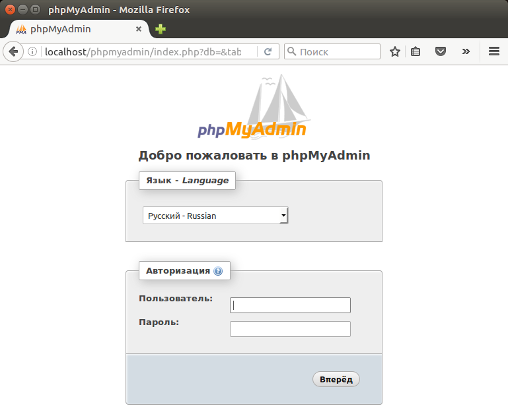 |
| Το Σχ. 12. Σύνδεση στο PhpMyAdmin |
Για να εισάγετε το PhpMyAdmin, πληκτρολογήστε το όνομα χρήστη ρίζα και τον κωδικό πρόσβασης που καθορίζεται κατά τη ρύθμιση του PhpMyAdmin.

















